在平时的工作中,我们需要的资料实在太多了,为了方便储存,有很多用户就会保存在网络硬盘中,可是还是有用户不知道Win7系统QQ网络硬盘在哪?其实很好找到的,如果你不知道的话,那么赶紧看看小编整理的教程吧!
方法/步骤:
1、首先打开QQ软件,输入自己的账号和密码,登录上QQ,如图:
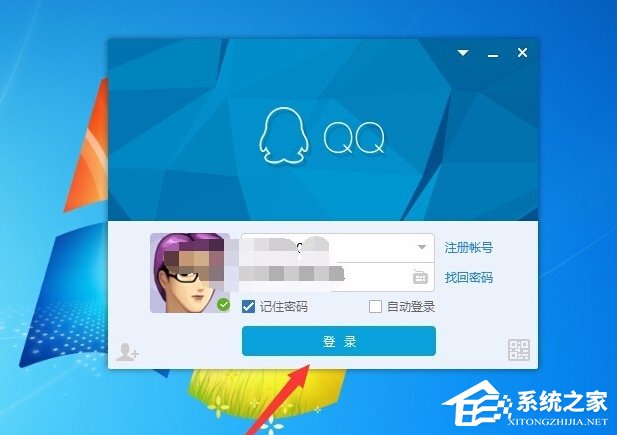
2、登录上QQ之后,我们点击QQ软件界面底下的“打开应用管理器”图标,如图:
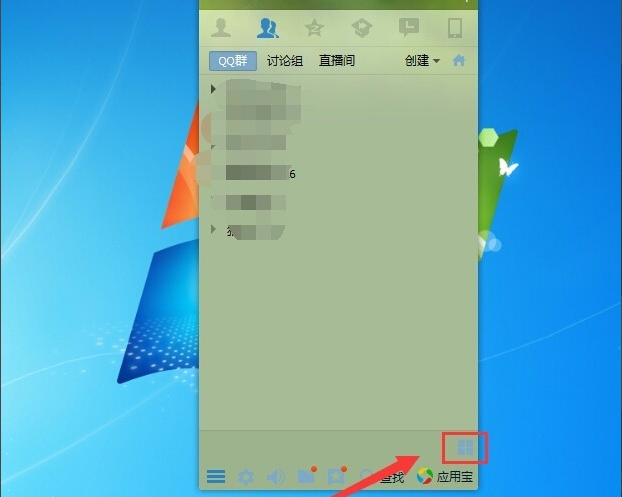
3、打开QQ应用管理器之后,我们在个人工具类里找到“微云”,也就是QQ网络硬盘了,然后点击打开它,如图:
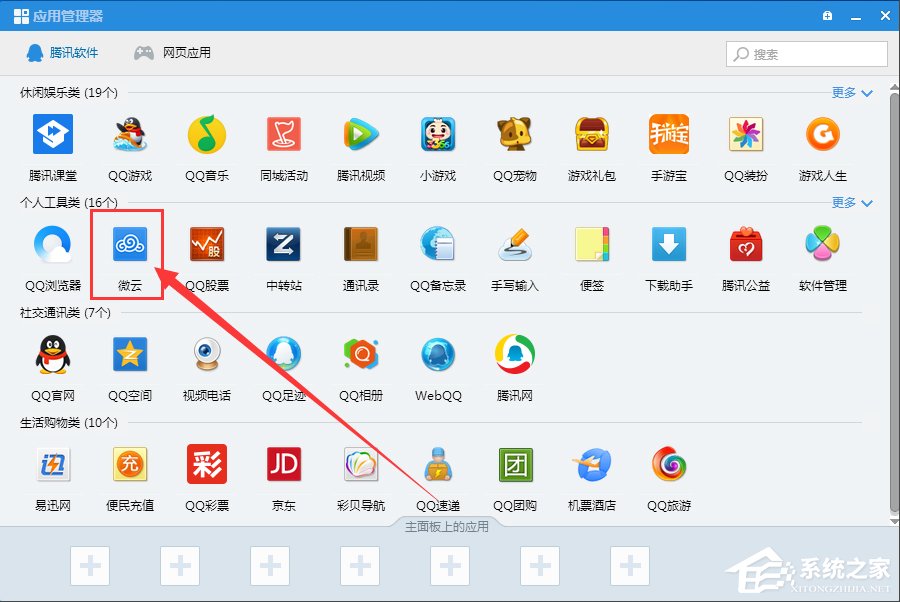
4、我们可以把鼠标放到微云图标的上面,然后点击“添加”,就可以把这个功能给添加到QQ软件界面底下了,如图:
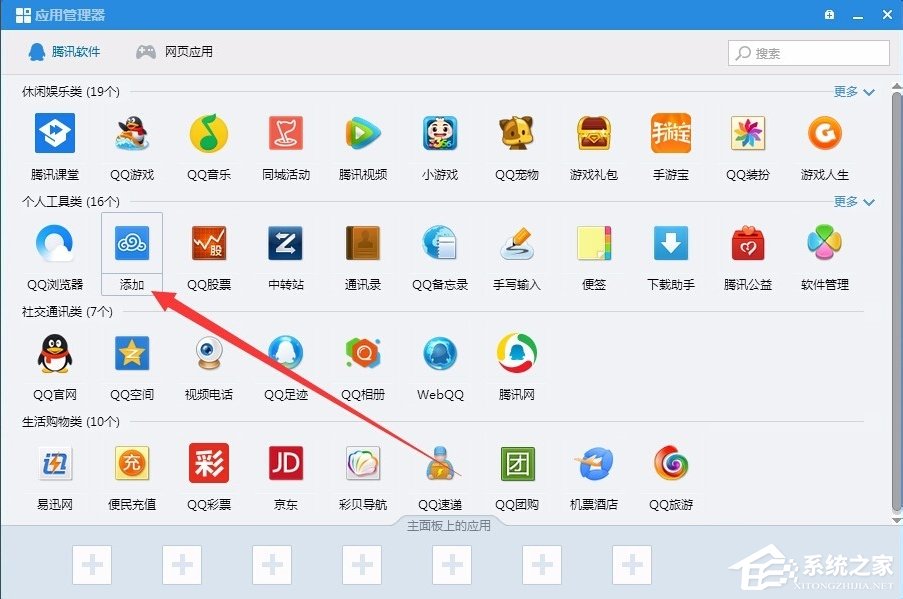
5、完成以上操作步骤之后,我们就可以打开QQ网络硬盘了,点击左边上的“添加”,如图:
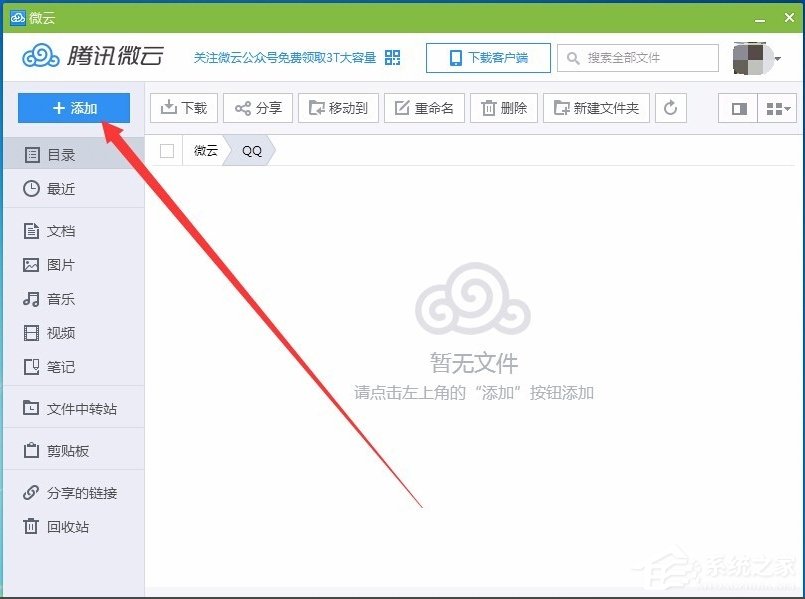
6、在打开的添加文件设置窗口里,找到你想要上传的文件,然后点击右下角的“打开”,如图:
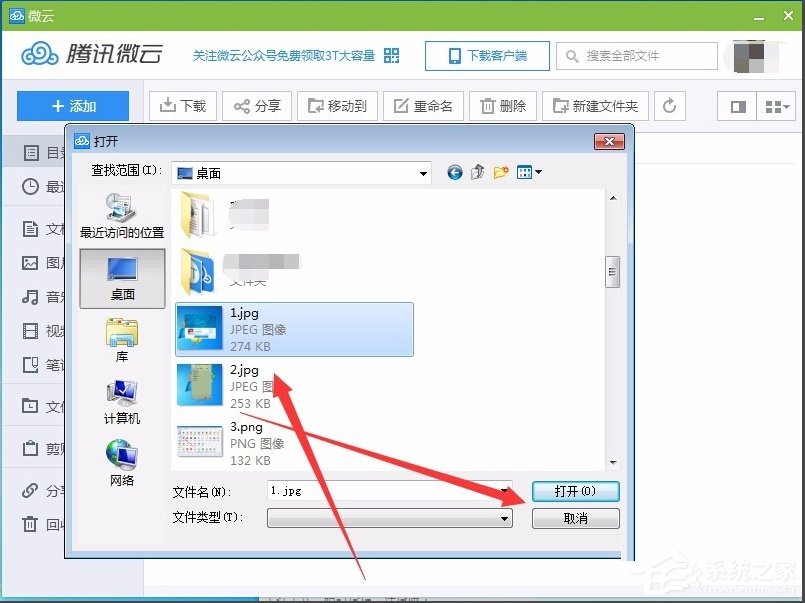
7、在打开的上传文件设置窗口里,我们点击“开始上传”,当上传完文件之后,我们就可以把文件上传到QQ微云,也就是QQ网络硬盘里了 ,当想用的时候,直接下载到自己的电脑上即可,如图:
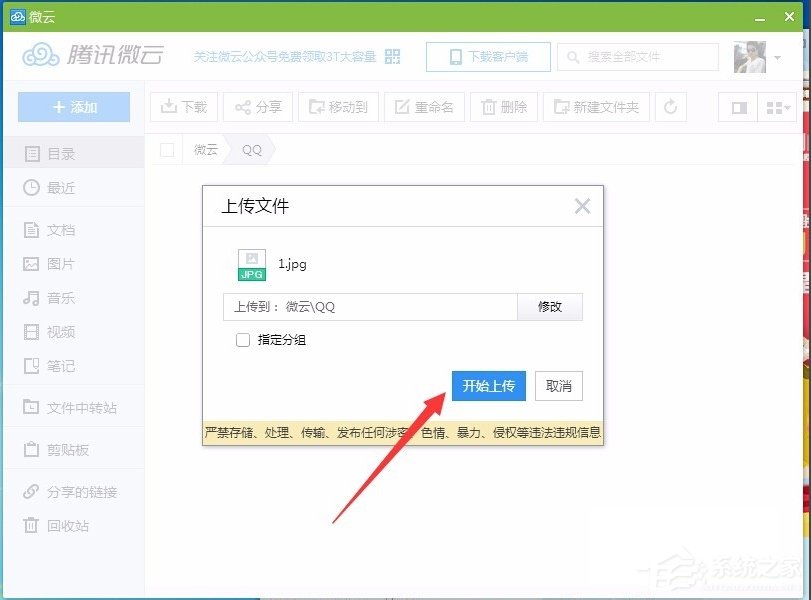
以上就是Win7系统QQ网络硬盘在哪的全部解答了,其实网络硬盘就是微云,想要找到它很简单,我们只需要去QQ的面板中添加它就可以了。